Як налаштувати яндекс диск
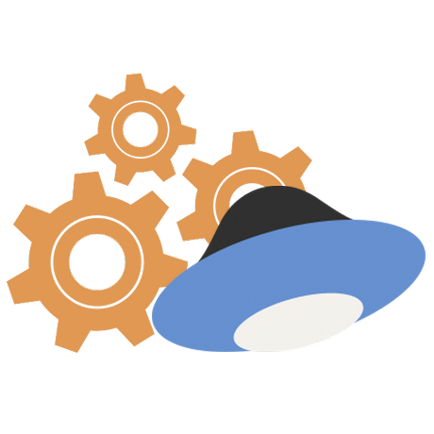
Після реєстрації і створення Яндекс Диска його можна налаштувати на свій розсуд. Розберемо основні настройки програми.
Налаштування Яндекс Диска викликається натисканням правою кнопкою миші по значку програми в треї. Тут ми бачимо список останніх синхронізованих файлів і маленьку шестірню в нижньому правому куті. Вона-то нам і потрібна. Натискаємо, в випадаючому контекстному меню знаходимо пункт «Налаштування».
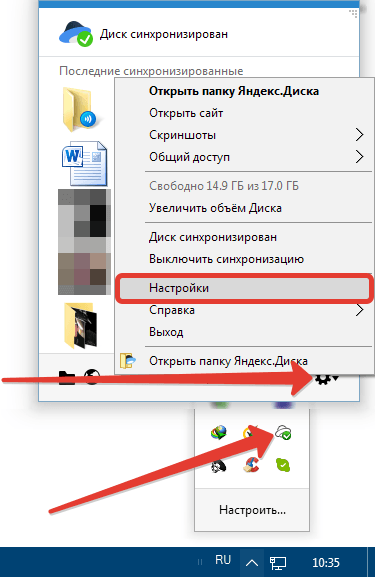
На цій вкладці настроюється запуск програми при вході в систему, і включається можливість отримання новин від Яндекс Диска. Розташування папки програми також можна змінити.
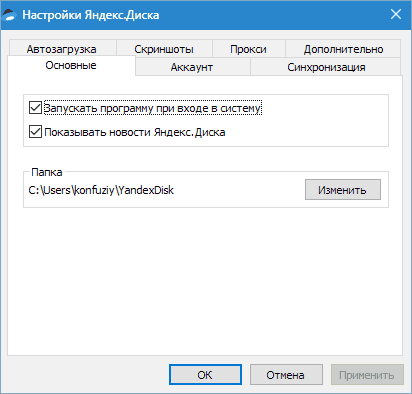
Якщо робота з Диском ведеться активно, тобто Ви постійно звертаєтеся до сервісу і робите якісь дії, то автозагрузку краще включити - це економить час.
І ще один нюанс: необхідно буде стежити за тим, щоб буква диска при підключенні флешки відповідала зазначеній в настройках, інакше програма не знайде шлях до папки.
З приводу новин від Яндекс Диска складно щось сказати, оскільки, за весь час використання, жодної новини не приходило.
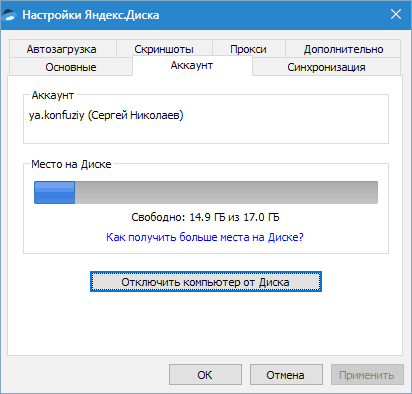
Синхронізація
Все папки, які лежать в каталозі диска, синхронізуються зі сховищем, тобто, всі файли, що потрапляють в каталог або папки, автоматично завантажуються на сервер.
Для окремих папок синхронізацію можна відключити, але в цьому випадку папка буде видалена з комп'ютера і залишиться тільки в хмарі. В меню налаштувань вона також буде видна.
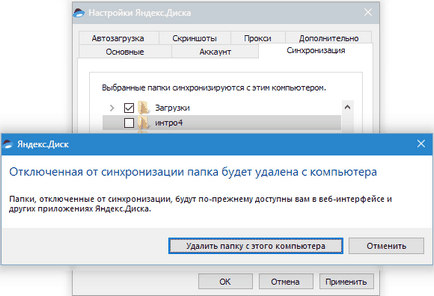
Автозавантаження
Яндекс Диск дає можливість автоматично імпортувати фотографії з підключеної до комп'ютера камери. При цьому програма запам'ятовує профілі налаштувань, і при наступному підключенні нічого налаштовувати не доведеться.
Кнопка «Забути пристрої» одв'язує все камери від комп'ютера.

На даній вкладці налаштовуються гарячі клавіші для виклику різних функцій, вид імені і формат файлу.
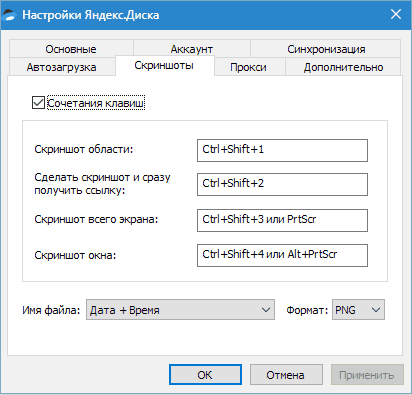
Програма, для виробництва скріншотів всього екрану, дозволяє використовувати стандартну клавішу Prt Scr. а ось для зйомки певній галузі доведеться викликати скріншотілку через ярлик. Це дуже незручно, якщо потрібно зробити скріншот частини вікна, розгорнутого на весь екран (браузера, наприклад). Тут і приходять на допомогу гарячі клавіші.
Поєднання можна вибрати будь-який, головне, щоб дані комбінації були зайняті системою.
Про ці настройки можна написати цілий трактат, тому обмежимося коротким поясненням.
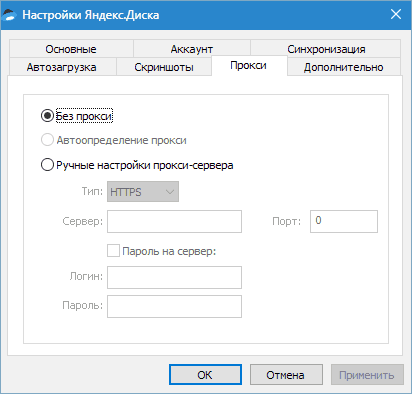
Проксі сервер - сервер, через який йдуть запити клієнта в мережу. Він є своєрідним екраном між локальним комп'ютером та інтернетом. Такі сервера виконують різні функції - від шифрування трафіку до захисту клієнтського ПК від атак.
У будь-якому випадку, якщо Ви користуєтеся проксі, і знаєте, навіщо він Вам потрібен, то все налаштуєте самостійно. Якщо ж ні, то він і не потрібен.
додатково
На даній вкладці налаштовується автоматична установка оновлень, швидкість з'єднання, відправлення повідомлень про помилки і повідомлення про загальні папках.
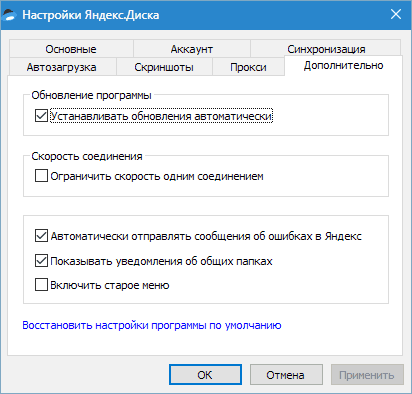
Тут все зрозуміло, розповім лише про налаштування швидкості.
Яндекс Диск, при виконанні синхронізації, качає файли в кілька потоків, займаючи досить велику частину інтернет каналу. Якщо є необхідність обмежити апетит програми, то можна поставити цю галку.
Тепер ми знаємо, де знаходяться налаштування Яндекс Диска і що вони змінюють в програмі. Можна приступати до роботи.
Ми раді, що змогли допомогти Вам у вирішенні проблеми.
У свою чергу, Ви теж можете нам допомогти. навіть незначно.